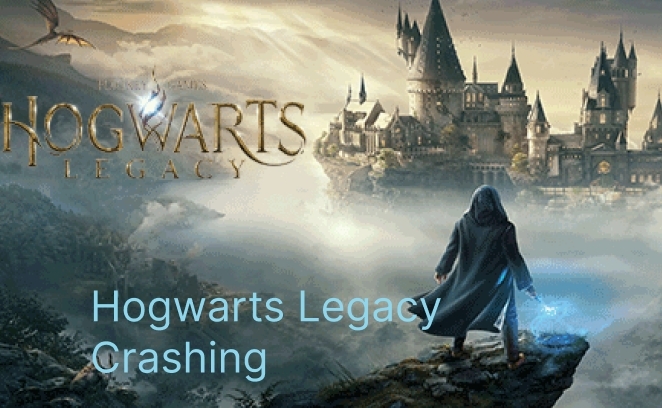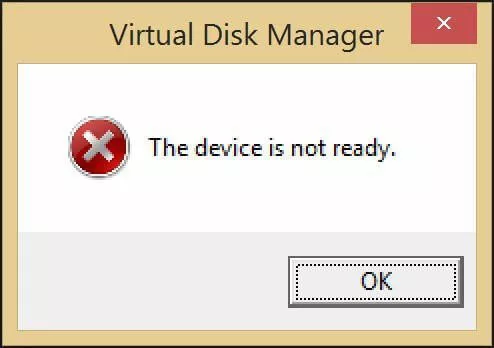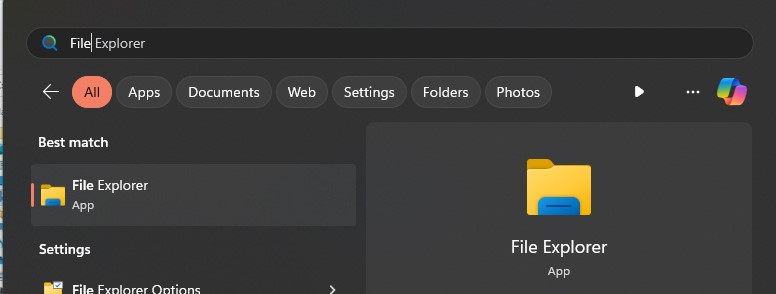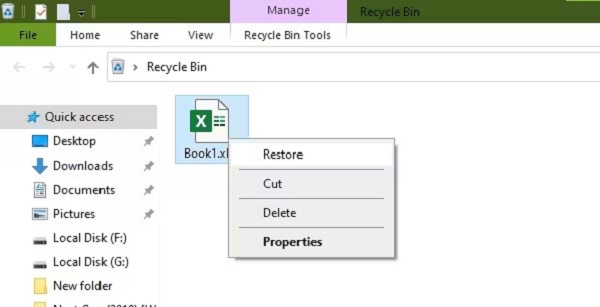Het ontbreken van een prullenbak voor het netwerkstation heeft het herstellen van gegevens erg moeilijk gemaakt, vooral in vergelijking met het herstellen van verwijderde bestanden van een lokale harde schijf met een prullenbak. Gelukkig is de technologie gevorderd tot het punt waar we nu software van derden hebben die speciaal is ontworpen om gegevensherstel gemakkelijk te maken waar het onmogelijk lijkt. Het primaire doel van dit artikel is om je te informeren over hoe je verwijderde bestanden kunt herstellen van een netwerkstation. Het bestaat uit in totaal vier manieren die allemaal gegarandeerd een einde zullen maken aan je zoektocht naar herstelmanieren voor gegevens van netwerkstations. We zullen ook kijken naar waar verwijderde bestanden naartoe gaan wanneer ze worden verwijderd van een netwerkstation, evenals enkele van de meest gestelde vragen.

- Deel 1: Waar gaan verwijderde bestanden naartoe wanneer ze worden verwijderd van een netwerkstation?
-
Deel 2: Oplossingen voor het herstellen van verwijderde bestanden van gedeelde map op een netwerkstation
- Oplossing 1: Herstel vverwijderde bestanden van een netwerkstation door vorige versie te herstellen
- Oplossing 2: Herstel verwijderde bestanden van netwerkstation via prullenbak van de externe computer
- Oplossing 3: Gebruik software om verwijderde bestanden van een netwerkstation te herstellenPopulair
- Oplossing 4: Herstel verwijderde bestanden van een netwerkstation met Windows 10 ingebouwd hulpprogramma
- Veelgestelde vragen:
Deel 1: Waar gaan verwijderde bestanden naartoe wanneer ze worden verwijderd van een netwerkstation?
Een gebruiker die een netwerkstation (T) had dat naar een map op zijn (E) schijf wees, realiseerde zich later dat hij per ongeluk een bestand uit de gedeelde map op het netwerk had verwijderd. Hij ging haastig naar de prullenbak om het bestand te herstellen. Maar tot zijn grote verbazing stond het bestand daar niet. Dus waar is het verwijderde bestand naartoe gegaan? Hoe kan hij het verwijderde bestand herstellen? Een opslagapparaat op een LAN (Local Access Network) binnen een huis of bedrijf wordt vaak aangeduid als een netwerkstation. Het kan zich bevinden op een externe harde schijf, een NAS-apparaat, een van de netwerkcomputers of op een server. Wanneer een gebruiker na het selecteren van een bestand uit de gedeelde map op het netwerkstation op de 'verwijderen' toets op het toetsenbord drukt, geeft Windows automatisch het netwerkbesturingssysteem een signaal om het te verwijderen. Het verwijderde bestand verschijnt niet in de prullenbak omdat de verwijdering niet door Windows is uitgevoerd. Daarom is de enige manier waarop een gebruiker zo'n bestand kan herstellen te vinden in het volgende gedeelte van dit artikel.
Deel 2: Oplossingen voor het herstellen van verwijderde bestanden van gedeelde map op een netwerkstation
Het goede nieuws is dat gegevensherstel vanaf een netwerkstation mogelijk is. Hieronder volgt hoe je verwijderde bestanden van een netwerkstation kunt herstellen.
Oplossing 1: Herstel vverwijderde bestanden van een netwerkstation door vorige versie te herstellen
Het herstellen van de vorige versie van een bestand is een van de gemakkelijkste manieren om dat bestand te herstellen, vooral als het bestand in kwestie is overschreven in je Webstation of thuis. Hieronder volgen de stappen die betrokken zijn bij het herstellen van een bestand door de vorige versie te herstellen.
Stap 1: Beweeg je cursor over het bestand en klik er met de rechtermuisknop op.
Stap 2: Klik op 'vorige versies herstellen'.
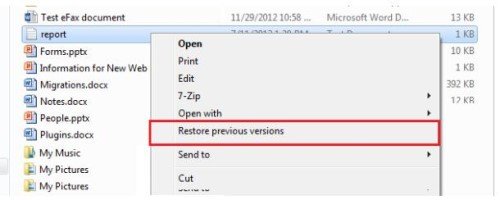
Stap 3: Kies onder het tabblad 'vorige versies' een datum met de versie die je wilt herstellen. Let op dat een gebruiker de verschillende bestanden kan openen om degene met de juiste versie te identificeren.
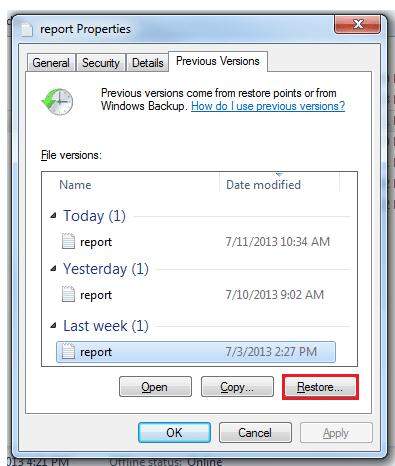
Stap 4: Vervang het bestand door de vorige versie door te klikken op 'herstellen'. Een alternatief voor het klikken op 'herstellen' is het kopiëren van de versie van het bestand dat je wilt naar een veilige locatie door te klikken op 'kopiëren'.
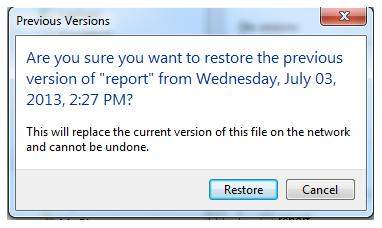
Stap 5: Selecteer een veilige locatie in het volgende venster en ga vervolgens verder door nogmaals te klikken op 'kopiëren'.
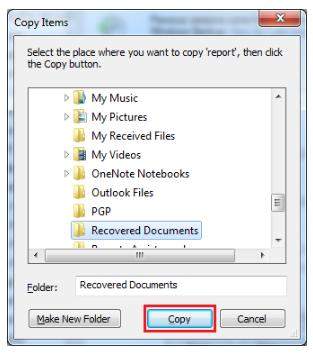
Oplossing 2: Herstel verwijderde bestanden van netwerkstation via prullenbak van de externe computer
In een gedeeld netwerk is een externe computer de leidende computer. En de prullenbak van de leidende computer is de plek waar je alle verwijderde bestanden in een gedeeld netwerk kunt vinden. Herstel een bestand vanuit de prullenbak naar de oorspronkelijke locatie door er met de rechtermuisknop op te klikken en vervolgens te klikken op 'herstellen'. Als dit is gebeurd, zal de oorspronkelijke locatie op de gedeelde map op het netwerkstation nu het bestand bevatten.
Oplossing 3: Gebruik software om verwijderde bestanden van een netwerkstation te herstellen
Er zijn software van derden beschikbaar om verwijderde bestanden van een netwerkstation te herstellen, sommige zijn gratis en sommige vereisen aankopen. Wij raden echter het gebruik van Tenorshare 4DDiG data recovery software aan omdat het:
- In staat is om meer dan 1000 bestandstypen te herstellen, waaronder documenten, foto's, audio en video's.
- In staat is om niet alleen verloren gegevens van desktops, maar ook van laptops, externe / interne schijven, SD-kaarten, USB-flashstations, en vele andere te herstellen.
- In staat is om bestanden te herstellen die verloren zijn gegaan als gevolg van formatteren, per ongeluk verwijderen, corruptie, en andere oorzaken.
De stappen die betrokken zijn bij het gebruik van Tenorshare 4DDiG data recovery software zijn gemakkelijk te begrijpen. Je kunt ze hieronder vinden.
Voor PC
Veilige download
Voor MAC
Veilige download
- Start de 4DDiG software nadat je deze hebt gedownload en geïnstalleerd, en selecteer vervolgens de gedeelde map van het netwerkstation waar de ontbrekende bestanden zich bevinden. Klik op 'start' om verder te gaan. Je kunt tijd besparen en het zoeken vergemakkelijken door eerst een bepaald bestandstype te selecteren voordat je de schijf scant.
- De software scant het netwerkstation op ontbrekende gegevens, en terwijl dit gebeurt, heb je de mogelijkheid om het proces op elk gewenst moment te stoppen of te pauzeren nadat je het gewenste bestand hebt gevonden. Het scanresultaat komt in categorieën zoals RAW-bestanden, verloren locatie, verwijderde bestanden, tag-bestanden en bestaande bestanden, en kan worden bekeken onder boomweergave. Schakelen naar bestandsweergave stelt je in staat om verschillende soorten bestanden te bekijken, zoals audio, foto, video, e-mail, document, etc.
- Inspecteer het scanresultaat om te zien of je ontbrekende bestanden zijn hersteld. Herstel ze vervolgens naar een veilige locatie. Het is belangrijk dat je de herstelde bestanden onder geen enkele omstandigheid opslaat op dezelfde locatie waar je ze eerder hebt verloren om overschrijving en permanente schade aan de bestanden te voorkomen.



Oplossing 4: Herstel verwijderde bestanden van een netwerkstation met Windows 10 ingebouwd hulpprogramma
Als je de backup- en hersteltool hebt gebruikt om de bestanden op een netwerkstation te back-uppen voordat ze werden verwijderd, is totale herstel vanaf het netwerkstation mogelijk. Hieronder volgen de stappen om verwijderde bestanden te herstellen met de backup- en hersteltool van Windows 10.
Stap 1: Typ 'backup' in de zoekbalk op de taakbalk. Klik vervolgens op 'back-up instellingen' en klik vervolgens op 'back-up en herstel' in het volgende venster.
Stap 2: Herstel de verwijderde bestanden vanaf je netwerkstation door te klikken op 'mijn bestanden herstellen'.
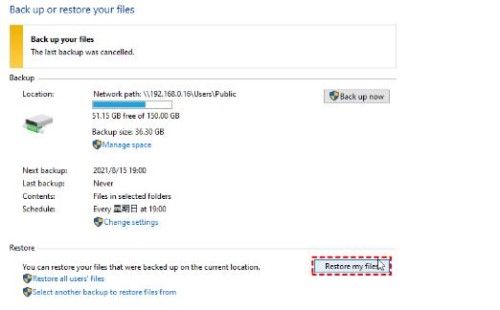
Stap 3: Op het volgende venster vind je de bestanden of mappen die je wilt herstellen door te klikken op 'bladeren voor mappen', 'bladeren voor bestanden' of 'zoeken'. Selecteer de bestanden of mappen en klik vervolgens op 'volgende' om verder te gaan.
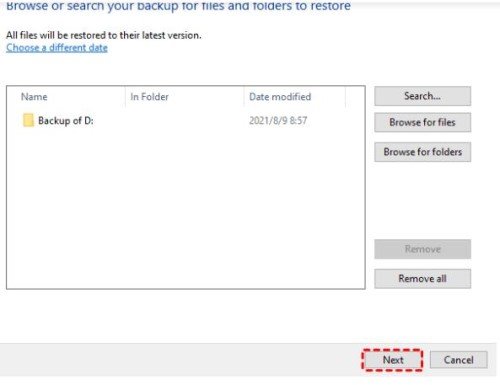
Stap 4: Kies ervoor om je herstelde bestanden op te slaan in 'de volgende locatie' of 'de oorspronkelijke locatie'. Ga verder met de bewerking door te klikken op 'herstellen'.
Netwerkstation herstel veelgestelde vragen:
Hoe herstel ik een verwijderd bestand vanuit een gedeeld netwerk?
In de prullenbak van de computer vind je verwijderde bestanden van het gedeelde netwerk. Je kunt deze bestanden terughalen door er met de rechtermuisknop op te klikken en vervolgens te kiezen voor 'herstellen' om ze terug te plaatsen naar hun oorspronkelijke locatie. Na deze actie bevestig je dat ze terug zijn op hun oorspronkelijke locatie, namelijk de gedeelde map op het netwerkstation.
Zijn er prullenbakken voor netwerkstations?
Nee, er is geen prullenbak voor netwerkstations. Dit maakt het erg moeilijk om verwijderde gegevens terug te halen uit de gedeelde map op het netwerk, in tegenstelling tot de lokale harde schijf van de computer. In dit artikel hebben we verschillende manieren belicht waarop een gebruiker verwijderde bestanden van netwerkstations kan herstellen, omdat er geen prullenbak is.
Afsluitende woorden:
Met de bovenstaande informatie moet je weten hoe je verwijderde bestanden van een gedeelde map op het netwerkstation kunt herstellen, en ook hoe je verwijderde Excel-bestanden van een netwerkstation kunt herstellen. En als je je bestanden succesvol hebt hersteld, dan is dat prima. Het is echter raadzaam om van tevoren voorbereidingen te treffen om eenvoudig toegang te hebben tot verwijderde bestanden van netwerkstations. Dergelijke voorbereidingen komen in de vorm van een back-up. Hoewel het verliezen van bestanden op een computer altijd vervelend is, is het nooit het einde van de wereld. Verloren bestanden van zowel een lokale harde schijf als een gedeelde map op het netwerkstation kunnen altijd worden hersteld via een handvol methoden, maar de meest efficiënte is met software van derden zoals Tenorshare 4DDiG data recovery software, die ook sterk wordt aanbevolen.